
时间:2021-01-07 15:15:21 来源:www.win10xitong.com 作者:win10
刚刚小编在百度知道上看见一位网友在提问,问题是说他在用电脑的时候遇到了win10中显示适配器不见了的问题,如果是新手遇到这个情况的话不太容易解决,会走很多弯路。那么这个win10中显示适配器不见了问题该如何才能处理呢?方法肯定是有的,其实可以来看看小编是怎么处理的:1.检查一下显卡的接口有没有插稳,可能是显卡接口松动导致主板没有连接到显卡。可以将显卡拆下来,将显卡的金手指用橡皮擦擦拭干净,再将显卡插入卡槽固定。2.确认显卡正常接入后,开机,右键【我的电脑】选择【属性】即可,这样这个问题就解决啦!结合下面的图文,就可以彻底知道win10中显示适配器不见了的修复措施。
推荐系统下载:系统之家Win10纯净版
具体解决方案:
1.检查显卡接口是否插牢。可能是主板没有连接显卡,因为显卡接口松了。可以取出显卡,用橡皮擦擦干净显卡的金手指,然后将显卡插入卡槽固定。

2.确认显卡正常访问后,将其打开,右键单击[我的电脑]并选择[属性]。
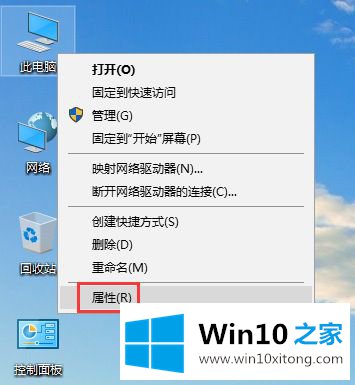
3.单击窗口左侧的[设备管理器]。
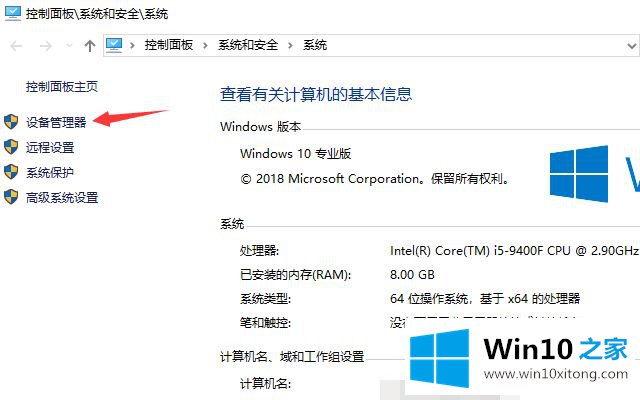
4.右键单击并选择[扫描以检测硬件更改],以便显示适配器正常显示。
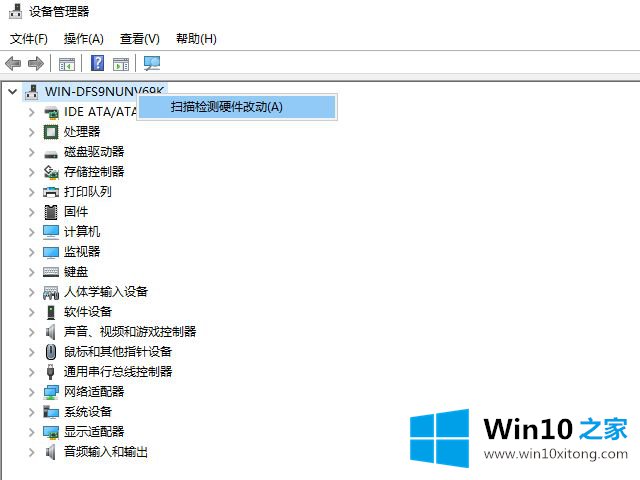
这里介绍如何解决win10系统找不到显示适配器设置的问题。如果遇到同样的情况,可以按照上面的方法,就会出现显示适配器。
win10中显示适配器不见了的修复措施就给大家分享到这里了,当然解决win10中显示适配器不见了的问题方法肯定是多种多样的,如果你有更好的办法,可以留言和小编一起来讨论。